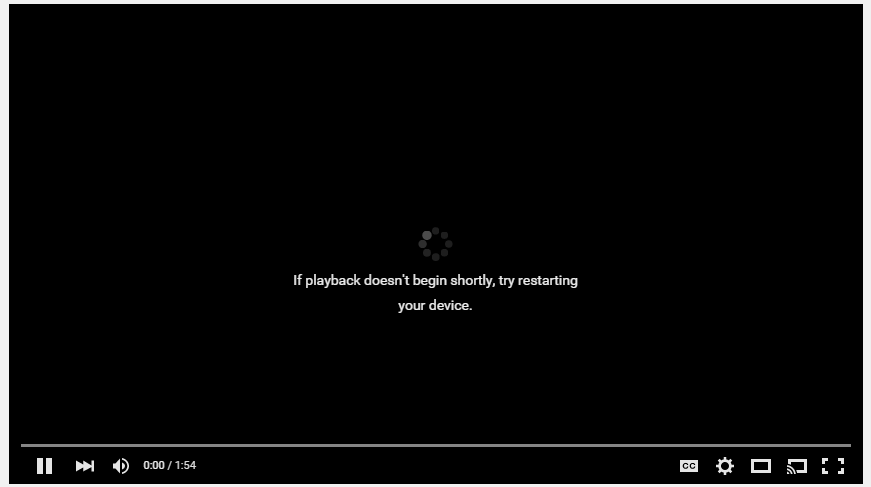Corregir Si la reproducción no comienza en breve, intente reiniciar el dispositivo:Mientras se reproduce el vídeo en el Browser Netz (Chrome, Firefox, Internet Explorer, etc.) es posible que aparezca un mensaje de error que diga «Si la reproducción no comienza en breve, intente reiniciar el dispositivo». El principal problema por el que se produce este error es el nuevo reproductor de vídeo HTML5 que utiliza Youtube u otro sitio web moderno o el problema puede ser simplemente la aceleración de Hardware- in dem Browser Netz.

Sie müssen also die Hardwarebeschleunigung deaktivieren oder HTML5-Player-Plugins installieren, um dieses Problem zu beheben. Sie können auch versuchen, Ihre Grafikkartentreiber zu aktualisieren oder vollständig zu deinstallieren, um das Problem zu beheben. Lassen Sie uns also ohne Zeitverlust sehen, wie Sie das Problem beheben können. Wenn die Wiedergabe nicht in Kürze beginnt, starten Sie das Gerät mithilfe der folgenden Anleitung neu.
Fix Wenn die Wiedergabe nicht in Kürze beginnt, starten Sie das Gerät neu
Stellen Sie sicher, dass Sie einen Wiederherstellungspunkt erstellen, falls etwas schief geht.
Methode 1: Deaktivieren Sie die Hardwarebeschleunigung
a) Deaktivieren Sie die Hardwarebeschleunigung in Firefox
1.Öffnen Sie Firefox und geben Sie "about: settings" (ohne Anführungszeichen) in die Adressleiste ein und drücken Sie die Eingabetaste.
2.Desplácese hacia abajo hasta Performance y luego desmarque «Use recommended performance settings»
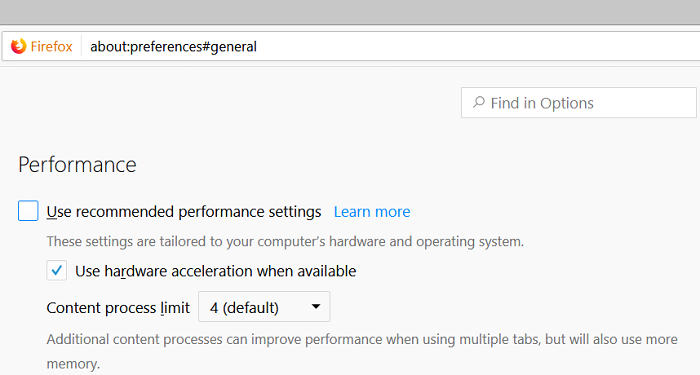
3. Deaktivieren Sie unter Leistung das Kontrollkästchen "Hardwarebeschleunigung verwenden, wenn verfügbar".
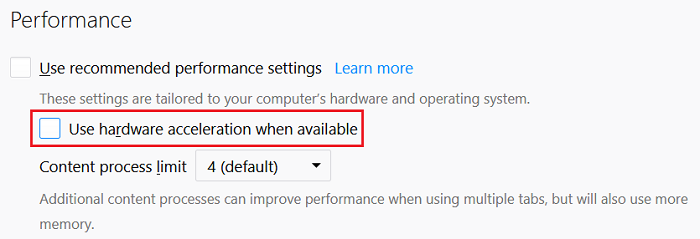
4. Schließen Sie Firefox und starten Sie Ihren PC neu.
b) Deaktivieren Sie die Hardwarebeschleunigung in Chrome
1.Abre Google Chrome y haz clic en los tres puntos de la esquina superior derecha y selecciona Configuración.
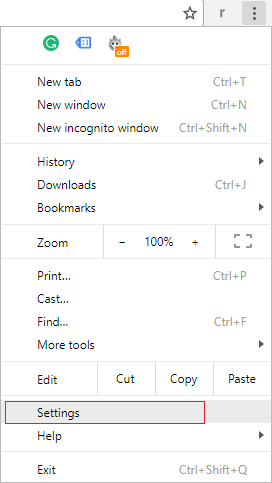
2. Scrollen Sie jetzt nach unten, bis Sie Advanced (wahrscheinlich unten) finden, und klicken Sie darauf.
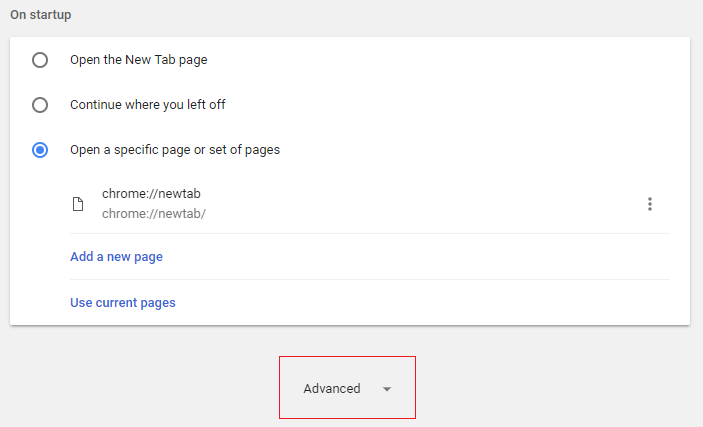
3. Scrollen Sie jetzt nach unten, bis Sie die Systemeinstellungen gefunden haben, und deaktivieren Sie die Option "Hardwarebeschleunigung verwenden, wenn verfügbar".
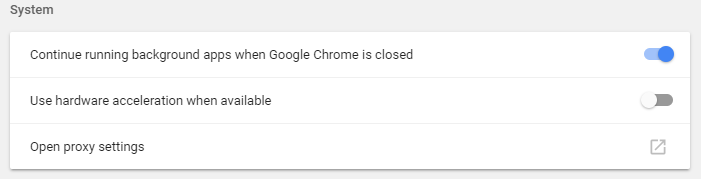
4. Starten Sie Chrome neu und dies sollte Ihnen bei der Behebung helfen. Wenn die Wiedergabe nicht bald beginnt, starten Sie den Gerätefehler neu.
b) Deaktivieren Sie die Hardwarebeschleunigung in Internet Explorer
1.Drücken Sie die Windows-Taste + R, geben Sie inetcpl.cpl ein und drücken Sie die Eingabetaste, um die Internet-Eigenschaften zu öffnen.
2.Ahora cambia a la pestaña de Avanzado y marca la opción «Usar renderización por Software en lugar de renderización por GPU».
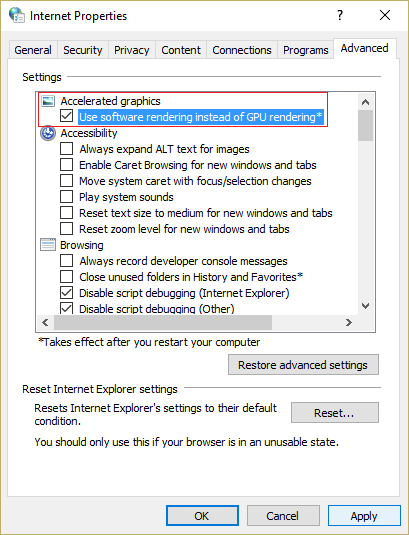
3.Klicken Sie auf Übernehmen und dann auf OK. Dadurch wird die Hardwarebeschleunigung deaktiviert.
4. Starten Sie Ihren IE erneut neu und prüfen Sie, ob Sie das Problem beheben können.
Methode 2: Aktualisieren Sie den Grafiktreiber
1.Drücken Sie die Windows-Taste + R, geben Sie "devmgmt.msc" (ohne Anführungszeichen) ein und drücken Sie die Eingabetaste, um den Geräte-Manager zu öffnen.
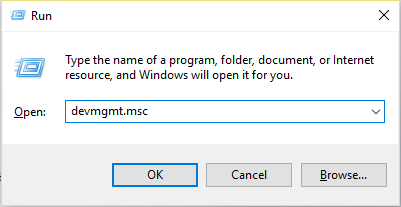
2. Erweitern Sie als Nächstes Anzeigeadapter, klicken Sie mit der rechten Maustaste auf Ihre Nvidia-Grafikkarte und wählen Sie Aktivieren.
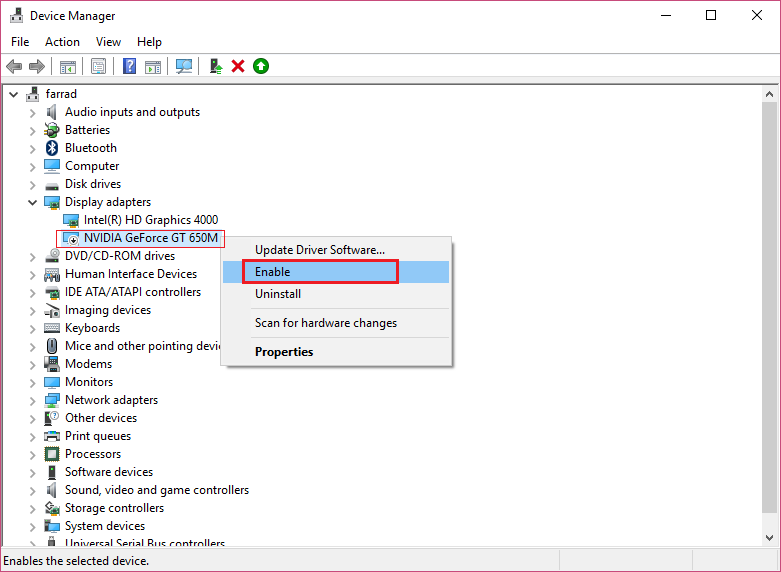
3.Wenn Sie dies erneut getan haben, klicken Sie mit der rechten Maustaste auf Ihre Grafikkarte und wählen Sie "Treibersoftware aktualisieren".
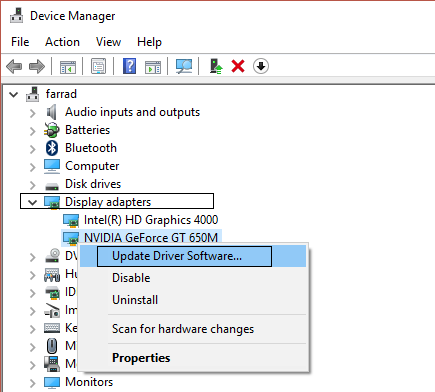
4.Wählen Sie "Automatisch nach aktualisierter Treibersoftware suchen" und lassen Sie den Vorgang abschließen.
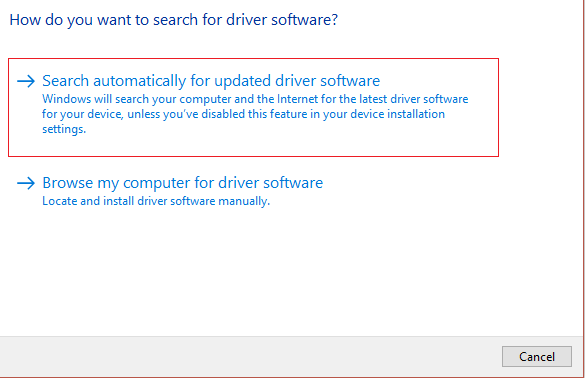
5.Wenn der vorherige Schritt Ihr Problem beheben konnte, ist dies in Ordnung. Wenn nicht, fahren Sie fort.
6.Wählen Sie erneut "Treibersoftware aktualisieren", aber wählen Sie diesmal auf dem nächsten Bildschirm "Computer nach Treibersoftware durchsuchen".
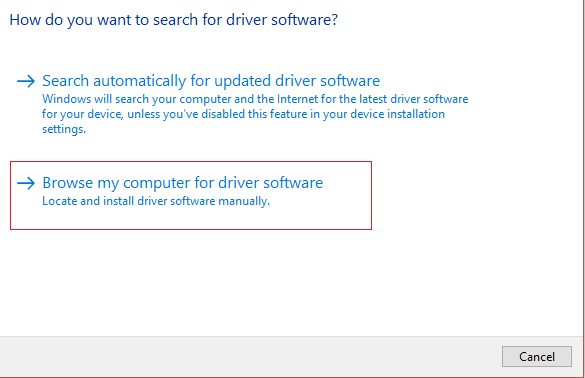
7.Wählen Sie nun "Lassen Sie mich aus einer Liste der auf meinem Computer verfügbaren Treiber auswählen".
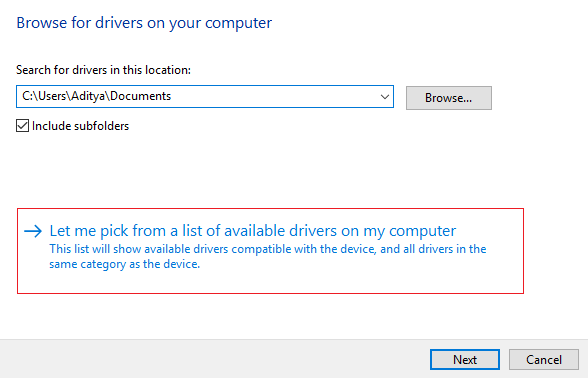
8.Wählen Sie abschließend den kompatiblen Treiber aus der Liste für Ihre Nvidia-Grafikkarte aus und klicken Sie auf Weiter.
9.Lassen Sie den obigen Vorgang abschließen und starten Sie Ihren PC neu, um die Änderungen zu speichern. Nach dem Aktualisieren der Grafikkarte können Sie den Fehler möglicherweise auf Ihrem Gerät beheben, wenn die Wiedergabe nicht in Kürze beginnt.
Methode 3: Deinstallieren Sie die Grafiktreiber
1.Klicken Sie im Geräte-Manager mit der rechten Maustaste auf Ihre NVIDIA-Grafikkarte und wählen Sie Deinstallieren.
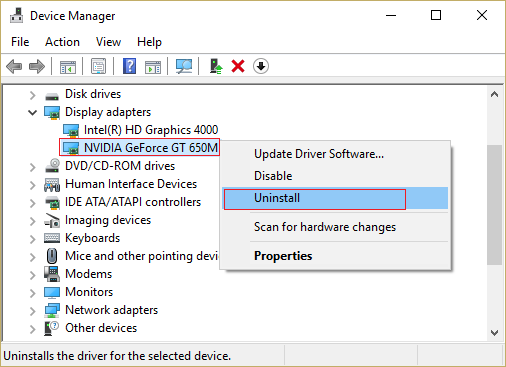
2.Wenn Sie zur Bestätigung aufgefordert werden, wählen Sie Ja.
3.Drücken Sie die Windows-Taste + R, geben Sie control ein und drücken Sie die Eingabetaste.
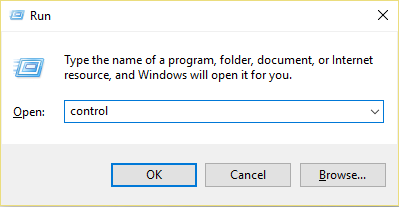
4.Klicken Sie in der Systemsteuerung auf Programm deinstallieren.
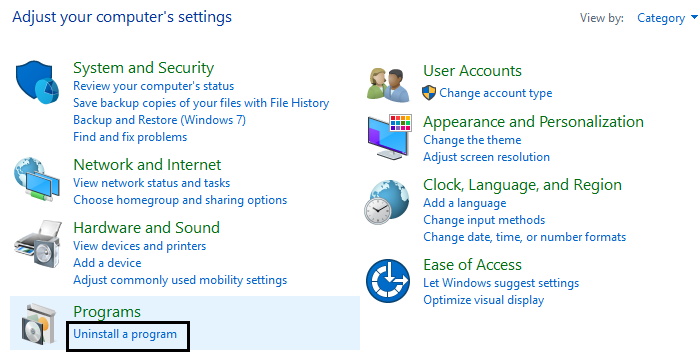
Als nächstes deinstallieren Sie alles, was mit Nvidia zu tun hat.
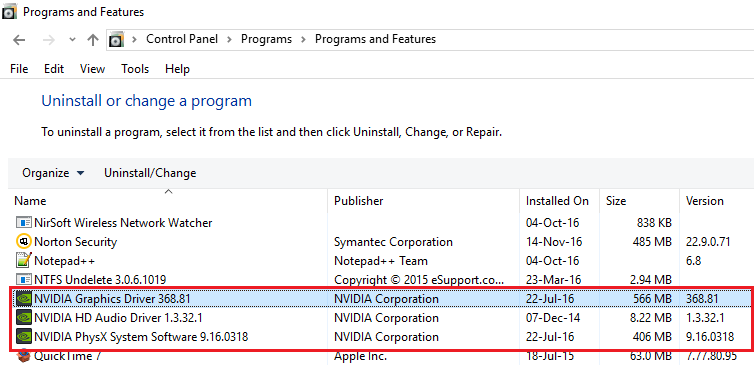
6. Starten Sie Ihr System neu, um die Änderungen zu speichern und die Konfiguration erneut von der Website des Herstellers herunterzuladen.
5. Wenn Sie sicher sind, dass Sie alles entfernt haben, installieren Sie die Treiber erneut.
Methode 4: Installieren Sie Plugins für den HTML5-Player
Wenn das Problem immer noch nicht behoben ist, können Sie sicher sein, dass das Problem durch den neuen HTML5-Videoplayer verursacht wird. Um das Problem zu beheben, müssen Sie Plugins für den HTML5-Player in Ihrem Browser installieren.
Zum Mozilla Firefox descarga e instala los complementos del reproductor HTML5.
Für Google Chrome gibt es zwei Plugins. Probieren Sie beide aus und sehen Sie, welches für Sie funktioniert:
Deaktiviere den Youtube HTML5-Player
Blitz Player para YouTube
Es ist jetzt behoben. Wenn die Wiedergabe nicht in Kürze beginnt, starten Sie das Gerät neu. Wenn Sie jedoch noch Fragen zu diesem Handbuch haben, können Sie diese im Kommentarbereich stellen.